cdr x3专业版
- 系统大小:468 MB
- 系统语言:简体中文
- 更新时间:11-11
- 授权方式:免费软件
- 推荐星级:
cdr x3(CorelDRAW X3)专业版是Corel公司2006年推出的图像软件设计包,CorelDRAW X3简称cdr x3,它拥有超过40个新的属性和增强的特性。适合任意等级的设计,如创作logo、专业的促
cdr x3(CorelDRAW X3)专业版是Corel公司2006年推出的图像软件设计包,CorelDRAW X3简称cdr x3,它拥有超过40个新的属性和增强的特性。适合任意等级的设计,如创作logo、专业的促销手册设计和引人注意的标记符号等。新的Corel PowerTRACE: 在CorelDRAW X3中整合了Corel PowerTRACE,它使用户能快速方便的转换位图成为可编辑的矢量图。系统天地提供coreldraw x3专业版下载。

新特性:
1、造形-“裁剪”工具可用于从矢量对象和位图移除不必要的区域。
-现在,可以非常轻松地为曲线对象造形。使用手绘圈选模式,可以选择大多数复杂曲线中的多个节点。新设计的控制手柄也可以帮助您选择和编辑节点。此外,可以更为轻松地移动线段。
-可以减少曲线对象中的节点数,这样有助于将您的项目输出到诸如乙烯树脂切割机、绘图仪和旋转雕刻机之类的设备。
-可以通过使角成为圆角、扇形切角和倒角来为对象造形。
-可以自动在选定对象周围创建路径,从而创建边界。此边界可用于创建轮廓、拼版或剪切线。
2、跟踪
可以直接在 CorelDRAW 中跟踪(矢量化)位图,例如相片或扫描的图像和绘图,然后将它们转换为可编辑和可缩放的矢量图形。然后,可以很轻松地将矢量图形融入到您的设计中。使用预设样式,在跟踪任何位图时都可以实现最佳效果。此外,可以通过使用 Corel PowerTRACE 中的控制功能,轻松地预览和编辑跟踪结果。
3、效果和填充
-使用斜角效果可以将三维深度添加到图形和文本对象。斜角效果可以包含专色和印刷色 (CMYK),因此它们对于印刷是非常理想的。
-使用“智能填充”工具可以将填充应用于通过重叠对象创建的区域。与其他填充工具不同的是,“智能填充”工具检测区域的边缘并创建闭合路径以便填充区域,而前者只填充对象。
4、复制对象
-再制对象时,可以轻松地指定原始对象和对象副本之间的距离。
-可以创建多个对象副本并指定其位置。例如,可以在原始对象左侧和右侧水平地分布对象副本。
5、绘制星形
使用“星形”和“复杂星形”工具可以快速地绘制星形。
6、改变对象顺序
使用“排列” “顺序”增强命令可以轻松地更改图层或页面上对象的堆叠顺序。
7、编排文本格式
-“段落格式化”和“字符格式化”泊坞窗使您能够轻松地访问常用的文本格式选项。此外,使用“文本”菜单上的新命令可以轻松地添加标签、栏、项目符号、首字下沉以及插入格式化代码,例如 em 短划线和不间断空格。
-可以通过使用动态预览使文本适合于任何路径,这样有助于定位文本。使文本适合于路径后,可以进一步调整文本位置。例如,可以轻松地使文本偏移路径,并在水平或垂直方向上,或同时在这两个方向上镜像文本。
-可以轻松地为项目选择正确的字体。除了预览应用了不同字体的选定文本外,现在可以快速地查看可用字体系列的列表,并标识在每个系列中可用的字体和样式。
-可以插入可选连字符,这样使您能够指定当单词位于行尾时的断字位置。还可以为可选连字符创建定制定义,以允许您指定在 CorelDRAW 中输入单词时在特定单词中插入连字符的位置。
-可以选择将黑色文本作为 CMYK 黑色导入。
8、专色
对专色的支持已得到了极大的增强。可以导入、导出和预览包含专色的文件。现在,例如斜角、阴影、透明度、网状填充和调和这样的矢量效果可以包含印刷色和专色,使这些效果对于印刷是非常理想的。此外,矢量效果下面的专色现在可以得到保留,而不是转换为印刷色。
9、模拟叠印颜色
通过使用“使用叠印增强”查看模式,可以预览叠印颜色的混合方式的模拟。此功能对于项目校样是非常有用的。
10、校正位图
使用“图像调整实验室”可以在一个位置快速轻松地校正相片和其他位图的颜色和色调。
11、PDF 安全性
可以设置安全性选项,保护创建的 Adobe 可移植文档格式 (PDF) 文件。通过安全性选项,可以控制在 Adobe Acrobat 中查看时是否允许访问、编辑和复制 PDF 文件以及限制的程度。还可以打开和导入受口令保护的 PDF 文件。
12、文件兼容性
-CorelDRAW Graphics Suite X3 改进了与许多行业标准文件格式之间的文件兼容性,例如压缩 PostScript (EPS)、PostScript(PS 或 PRN)、Corel DESIGNER、Adobe Illustrator (AI)、可移植文档格式 (PDF) 和 Paint Shop Pro (PSP)。
-RawShooter essentials 2005 是 CorelDRAW Graphics Suite X3 中附带的一个应用程序,可用于打开和编辑数码相机原始文件,并将它们保存为 TIFF 或 JPEG 文件。
13、早期版本的 CorelDRAW Graphics Suite 中引入的功能
在启动程序后,可以非常轻松地识别出早期版本的 CorelDRAW Graphics Suite - 从版本 9 到 12 - 中新增的功能。通过单击“帮助” “突出显示新增功能”,可以突出显示特定版本中新增的所有菜单命令和工具。如果您正在从以前版本的 CorelDRAW Graphics Suite 进行升级,则此功能特别有用。
14、学习工具
-“提示”可以在使用工具时帮助您掌握工具箱中的各个工具。
-在“专家的观点”中,来自不同图形行业的 CorelDRAW Graphics Suite 专家将与您分享他们的想法、方式、技巧和方法。
15、要了解更多请参阅软件内自带的帮助文件。
cdr x3专业版安装教程(附序列号)
1、下载解压,得到coreldraw x3简体中文正式版的安装包和注册机;
2、首先安装原程序,双击exe文件依提示安装;
3、默认安装时弹出序列号界面,打开软件包中的注册机,运行时生成序列号和激活码,小编这里已经生成了两组coreldraw x3序列号【DR13CRN-1260129-Wsd】或【DR13CRG-2183873-wmp】,随意输入一组即可激活软件
(华军下载站提供的序列号、注册码、注册机、破解补丁等均来自互联网,仅供学习交流之用)
4、安装再等待一会儿,即可正常使用
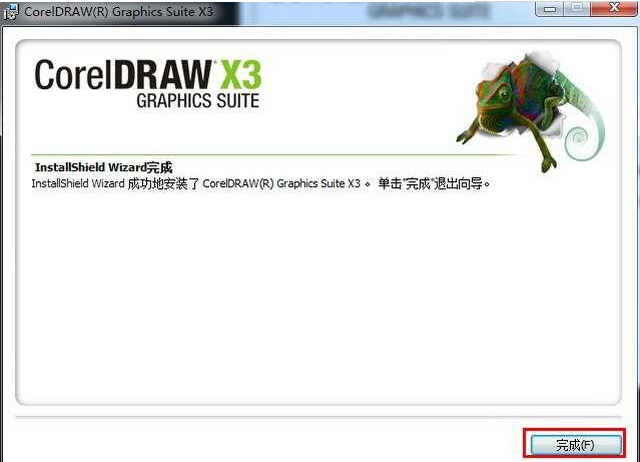
常见问题:
Q:coreldraw x3停止工作解决办法
一、出现问题
在安装完成后运行cdr x8,弹出提示:Coreldraw x8(64-bit)已停止工作
二、问题原因
系统环境的原因
Q:coreldraw x3 不生成备份怎么办?
A:工具——选项——保存
Q:coreldraw x3 裁切工具怎么变矩形?
A:选择切片工具,在欲裁切的对象上拖动,(此时欲保留的区域变为突出显示,而其余区域变暗)拖动后得到裁切区域,若对裁切区域进行编辑,可以进行如下的操作:移动:直接进行拖动,可以移动裁切区域(就像PS中移动选区一样)。调节大小:在区域的调节块上拖动,可以调整区域大小。旋转:再次单击后,出现多个旋转调节手柄,拖动可进行自由旋转,精确调节:同时在属性栏上显示此区域的绝对坐标位置和相对大小,可进行精确调节
使用技巧:
cdr x3快捷键
运行 Visual Basic 应用程序的编辑器 【Alt】+【F11】
启动「这是什么?」帮助 【Shift】+【F1】
回复到上一个动作 【Ctrl】+【Z】
回复到上一个动作 【Alt】+【BackSpace】
复制选取的物件并置于「剪贴簿」中 【Ctrl】+【C】
复制选取的物件并置于「剪贴簿」中 【Ctrl】+【INS】
将指定的属性从另一个物件复制至选取的物件 【Ctrl】+【Shift】+【A】
剪下选取的物件并置于「剪贴簿」中 【Ctrl】+【X】
剪下选取的物件并置于「剪贴簿」中 【Shift】+【DEL】
删除选取的物件 【DEL】
将「剪贴簿」的內容贴到图文件內 【Ctrl】+【V】
将「剪贴簿」的內容贴到图文件內 【Shift】+【INS】
再制选取的物件并以指定的距离偏移 【Ctrl】+【D】
重复上一个动作 【Ctrl】+【R】